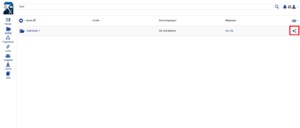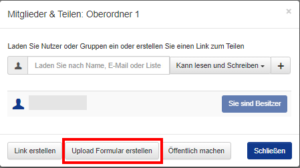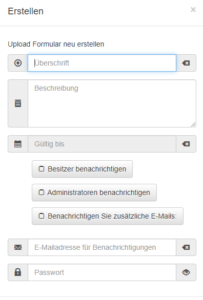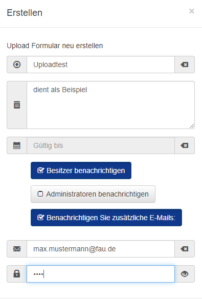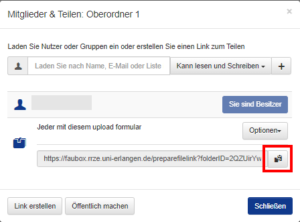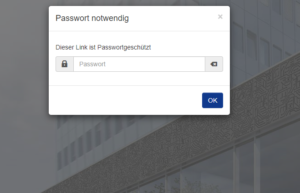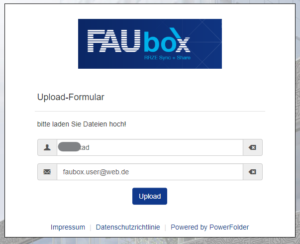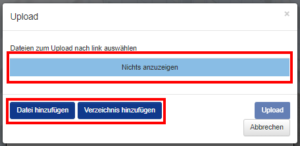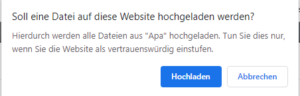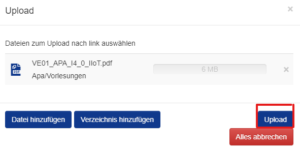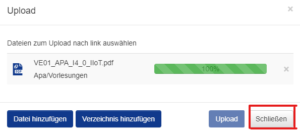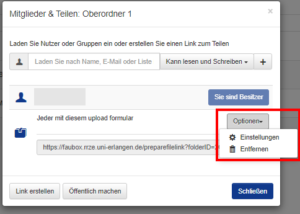Upload-Formular erstellen
Ein Upload-Formular dient dem Zweck, anderen Nutzern das Hochladen von Daten im eigenen Ordner zu ermöglichen, ohne diese als Mitglied zum Ordner hinzufügen zu müssen. Auf die hochgeladenen Daten haben anschließend nur der Eigentümer des Upload-Formulars beziehungsweise alle Mitglieder des betroffenen Oberordners Zugriff.
Um ein Upload-Formular zu erstellen:
1. Das Upload Formular kann über die Schaltfläche zur Freigabe von Ordnern erstellt werden:
2. Nach Auswahl der Freigabeschaltfläche wählen Sie die Option Upload Formular erstellen aus:
3. Nun öffnet sich ein Fenster, indem Sie weitere Einstellungen für das Upload-Formular festlegen können.
So können Sie neben einer Überschrift und einer Beschreibung auch ein Ablaufdatum für das Formular eingeben.
Möchten Sie als Eigentümer des Upload-Formulars im Falle eines Uploads per Mail benachrichtigt werden, können Sie einen Haken bei Besitzer benachrichtigen setzten. Wenn auch Ordneradmins informiert werden sollen, müssen Sie zusätzlich einen Haken bei Administratoren benachrichtigen setzen. Die Option Benachrichtigen Sie zusätzliche E-Mails bietet Ihnen dahingegen die Möglichkeit, eine Person unabhängig von ihrer Ordnerberechtigung oder -mitgliedschaft über den Upload zu informieren. Dazu wählen Sie lediglich diese Option aus und geben die E-Mail-Adresse der besagten Person in dem unten dafür vorgesehenen Feld ein. Die Eingabe eines Passworts sichert den Zugang zum Upload-Formular. Speichern Sie ihre Angaben schließlich mit einem Klick auf Speichern.
Die Felder können beispielsweise wie folgt ausgefüllt werden:
4. Nach dem speichern wird die Upload-Formularseite erstellt und fortan im Freigabedialog des Ordners angezeigt:
Der Benutzer kann diesen Link nun kopieren und zusammen mit dem Passwort anderen Nutzern zur Verfügung stellen. Das Upload-Formular kann anschließend von diesen unbegrenzt verwendet werden (sofern das Formular nicht abläuft oder vom Eigentümer gelöscht wird).
5. Gibt nun ein Nutzer den Link im Browser ein, wird zunächst nach einem Passwort gefragt (falls das Upload-Formular mit einem Passwort geschützt ist).
Nach Eingabe des Passworts wird eine Seite geöffnet, auf der jeder Benutzer seine Informationen (Ordnernamen und eine E-Mail-Adresse) eingeben kann. In diesem Unterordner werden sich nach dem Upload alle Dateien befinden, die dieser Benutzer hochgeladen hat. Klicken Sie nach dem Ausfüllen der genannten Felder auf Upload.
6. Nun wird eine neue Seite geöffnet. Klicken Sie anschließend auf Datei hinzufügen bzw. Verzeichnis hinzufügen, um nach Dateien bzw. Verzeichnissen in Ihrem Dateisystem zu suchen, die Sie hochladen möchten. Nachdem Sie diese ausgewählt oder per Drag & Drop auf die Seite gezogen haben, müssen Sie auf Upload klicken.
7. Vertrauen Sie der FAUbox und klicken Sie im nächsten Schritt auf Hochladen, falls die folgende Meldung erscheint.
8. Nachdem Sie auf Upload geklickt haben, wird die ausgewählte Datei hochgeladen. Im letzten Schritt können Sie auf Schließen klicken, um den Vorgang zu beenden.
9. Nach Fertigstellung des Uploads erscheint ein Neuer Unterordner in dem Oberordner, für den ein Upload-Formular erstellt wurde. Dieser Unterordner trägt den Namen, der im 5. Schritt für ihn festgelegt wurde und beinhaltet alle Dateien, die von diesem Nutzer hochgeladen wurden. Außerdem wird der Eigentümer des Upload-Formulars per Mail über den Vorgang informiert (sofern er diese Option im 3. Schritt ausgewählt hat), wohingegen der Nutzer, der Dateien hochgeladen hat, eine E-Mail erhält, die den erfolgreichen Upload bestätigt.
Um ein Upload-Formular zu ändern/löschen:
Wenn Sie Änderungen am Upload Formular vornehmen oder dieses löschen möchten, rufen Sie den Freigabedialog (siehe 1. Schritt oben) auf. Anschließend klicken Sie auf Optionen und wählen nun Einstellungen (um Änderungen am Formular vorzunehmen) oder Entfernen aus (um das Upload Formular zu löschen und künftig keinem User mehr zu gestatten, Dateien in Ihren Ordner hochzuladen).